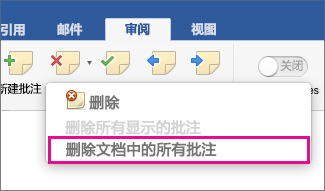使用文档中的注释向其他人提出建议或跟踪后续问题。
插入批注。
-
选择要对其进行批注的文本,或单击文本的末尾处。
-
在“审阅”选项卡上,单击“新建批注”。
-
键入批注。 Word 文档的页边距中的批注框中显示批注。
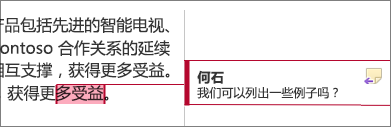
回复批注
-
在批注中,单击“答复”按钮。
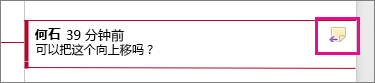
或单击批注,然后在“审阅”选项卡上,单击“新建批注”。
-
键入您的答复。
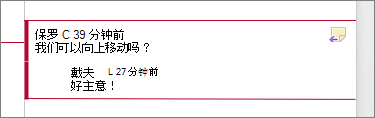
删除批注
-
在“审阅”选项卡上的“批注”部分中,单击“下一条”以选择批注。
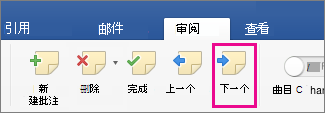
-
在“审阅”选项卡上,单击“删除”。
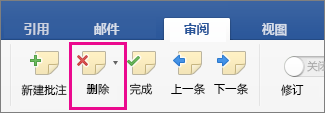
要一次删除所有批注,请单击“删除”旁边的箭头,然后单击“删除文档中的所有批注”。